こんにちは、もとよしです。
突然ですが、音声データを文章化するとき、どうしてます?
 入力してる人
入力してる人音源流しながら、PCで打ち込んでいます。



おっ!それ、AI使えば、数分放置で自動で出来るかもです!
僕はキャリアコンサルタントもやっているのですが、
その時、逐語録(ちくごろく)というものを作成することがあります。
※逐語録とは:
相談者とキャリコン、2人の会話を、対話形式で一語一句記録した文章のこと。
これ、作るの結構大変なんですよね。
今回の話は、
・僕と同じく、キャリアコンサルタントをやっている人
・キャリコンの資格試験勉強でロープレ練習をしている人
・ロープレ練習の講師をしている人
で、逐語録の作成に悩んでいる方にとっても、「超朗報!」って感じてもらえると思います!
音声データを、自動で文章化するためのツールと流れ
まずは、材料と作り方の説明です。
✔︎ Summary fm(サマリーエフエム)
▶︎録音データを文章化するAI
✔︎ Claude(クロード)
▶︎文章を整えるAI
この2つです。どちらも無料で使えます。
①録音ファイルを、「Summary fm」で読み込む(入れるだけで簡単)。
↓
②「Summary fm」が自動で文章化してくれる。出てくる文章は、改行なしの文字だけ。
↓
③出てきた文章をコピーして、「Claude」に貼り付けて、綺麗に出し直してもらう。
完成!終わり!
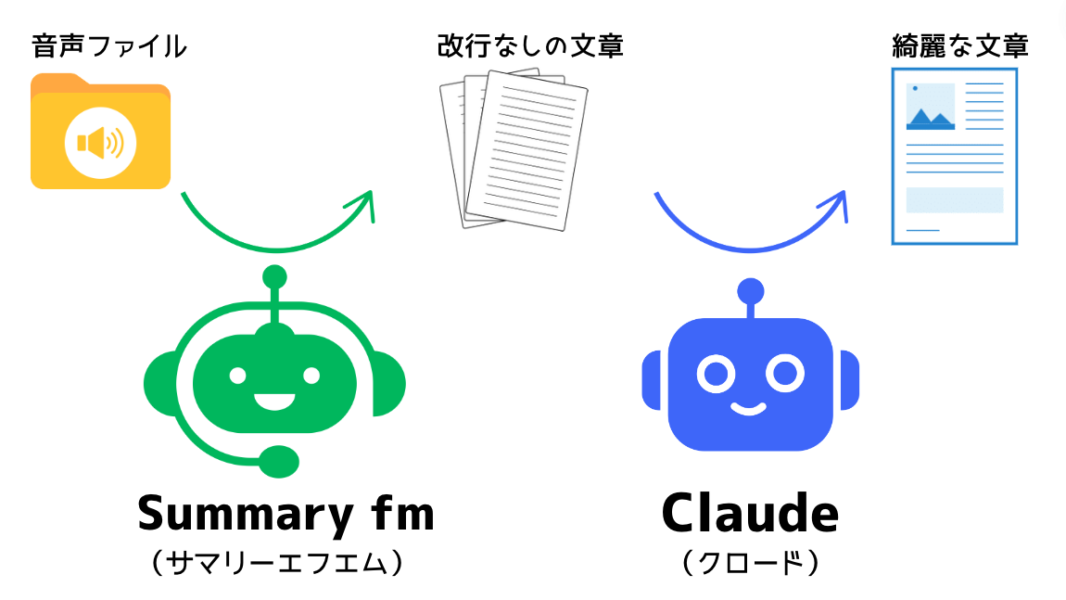
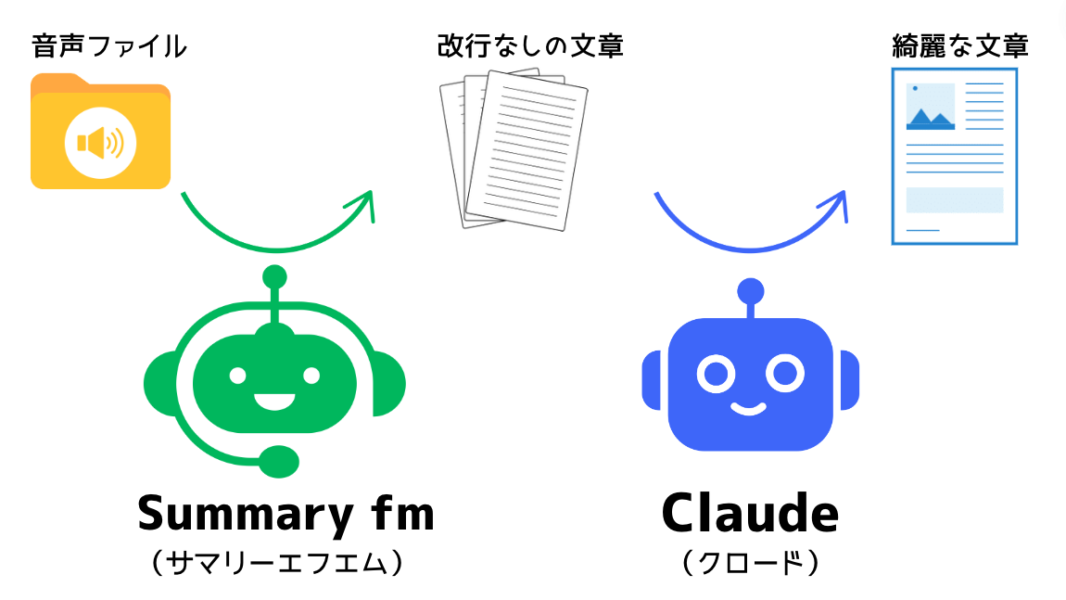
次から、具体的なやり方を解説します。
Summary fm の始め方
Summary fm ってなに?
「Summary fm」は、音声データを瞬時にテキスト化してくれる、AIサービスです。
「Summary fm」は、2023年12月まで音声配信プラットフォーム「stand.fm」のサービスでした。



stand.fmは聞いたことがある人、使っている人もいるのでは?
今は株式会社オトナルに譲渡され、オトナルが運営するウェブサイト「ポッドキャストランキング」で無料で利用することができます。
Summary fm の始め方
「Summary fm」を使うには、「ポッドキャストランキング」で新規登録し、ログインする必要があります。
そのやり方を解説します。



めちゃくちゃカンタンです!すぐ終わります!
以下の画面が表示されているはずです。
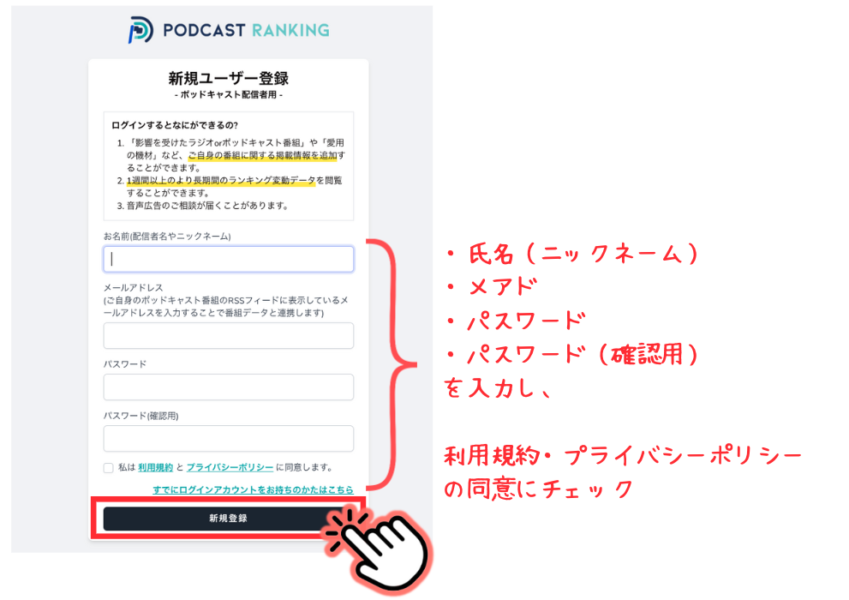
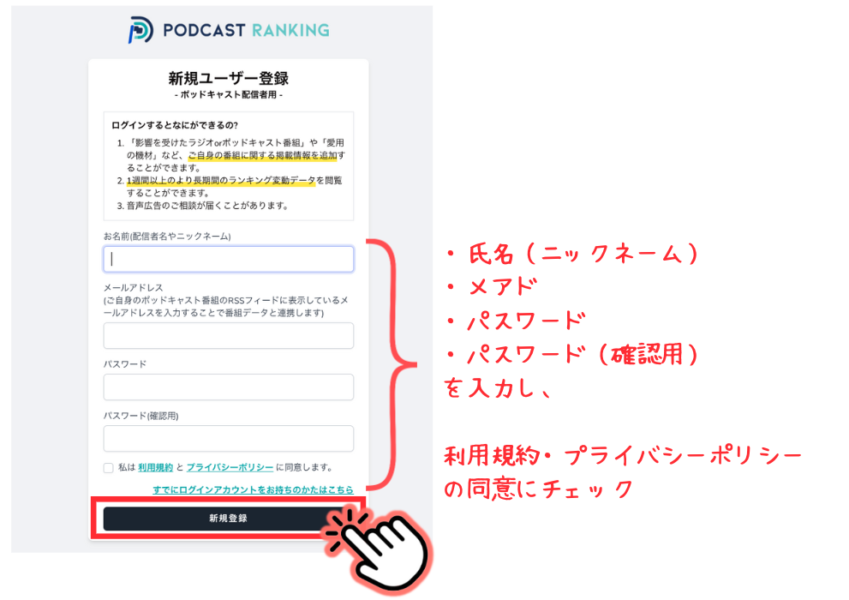
氏名(ニックネームでOK)、メアド、パスワード、パスワード(確認用)を入力して、
利用規約とプライバシポリシーの同意にチェックを入れ、
『新規登録』をクリックします。
すると、登録したメアドにメールが届きます。
以下の表示がされていれば、メールがは届いているはずです。
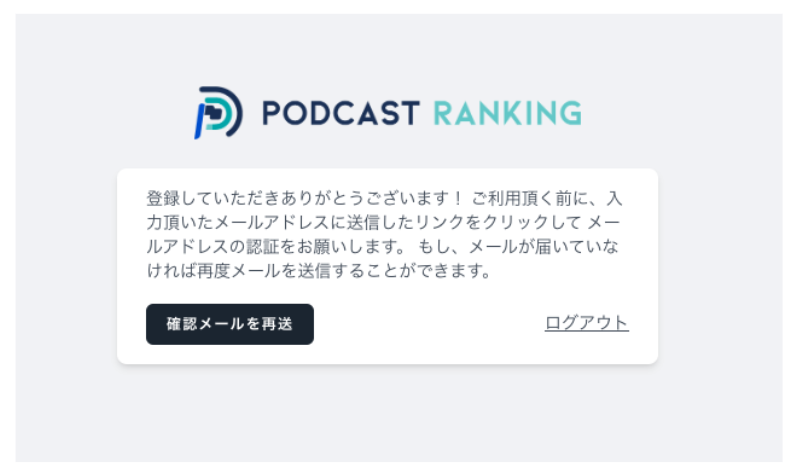
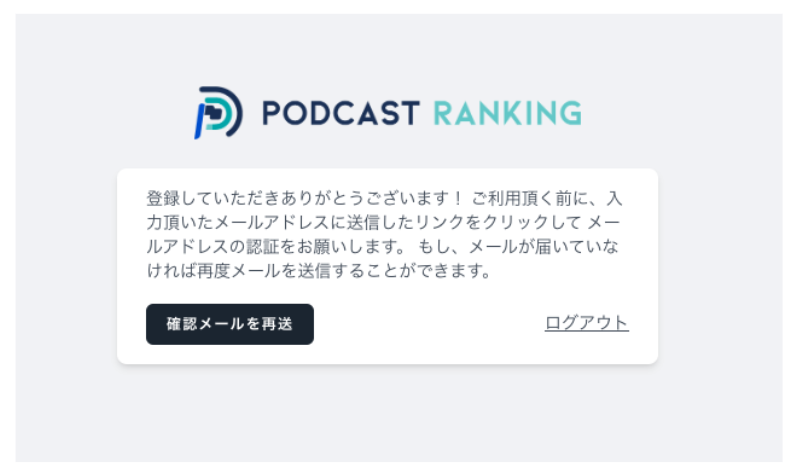
登録したメアド宛に、以下のメールが届いています。
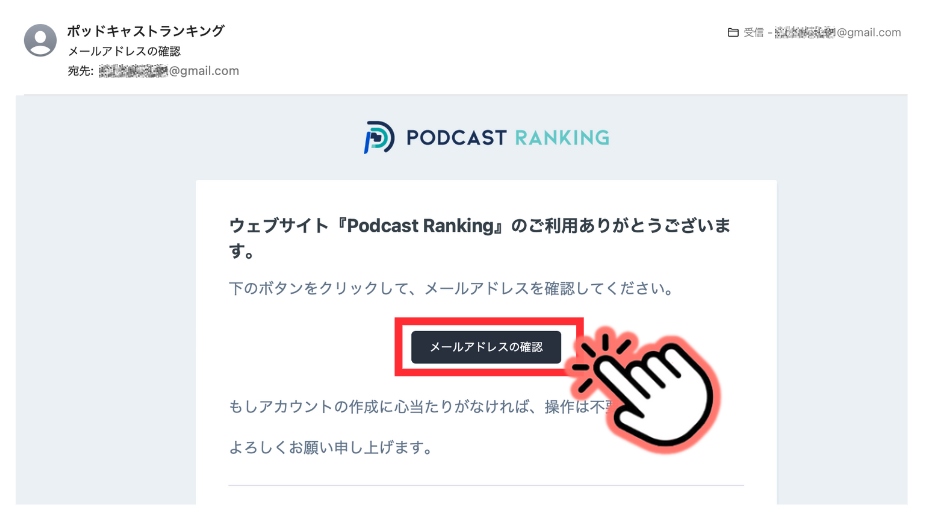
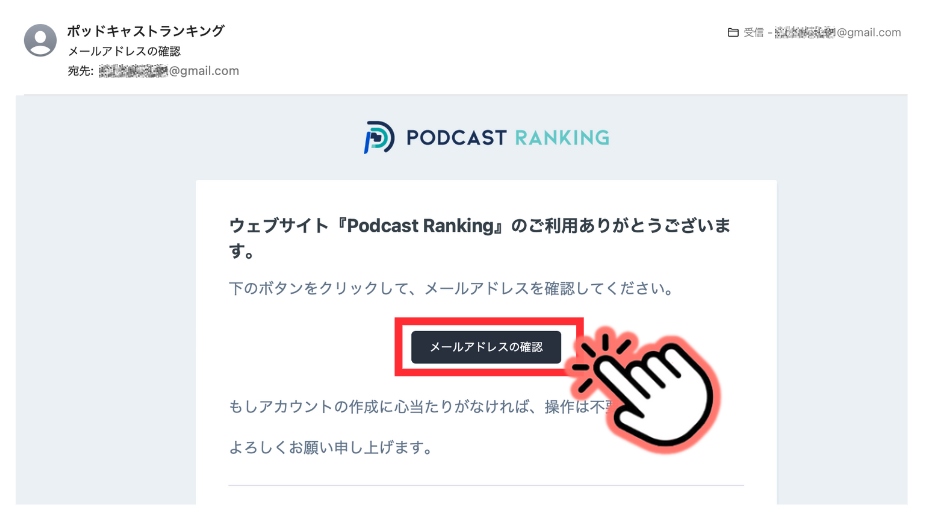
メールに書いてある『メールアドレスの確認』をクリックします。
以下の画面がブラウザで開いているはずです。
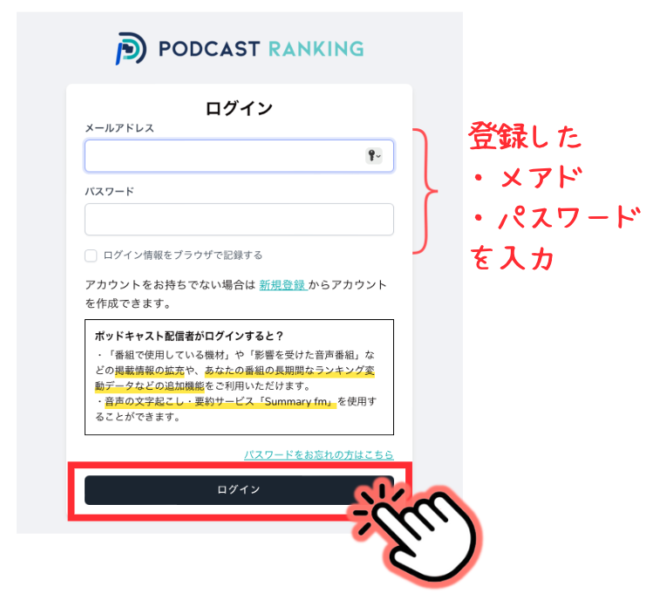
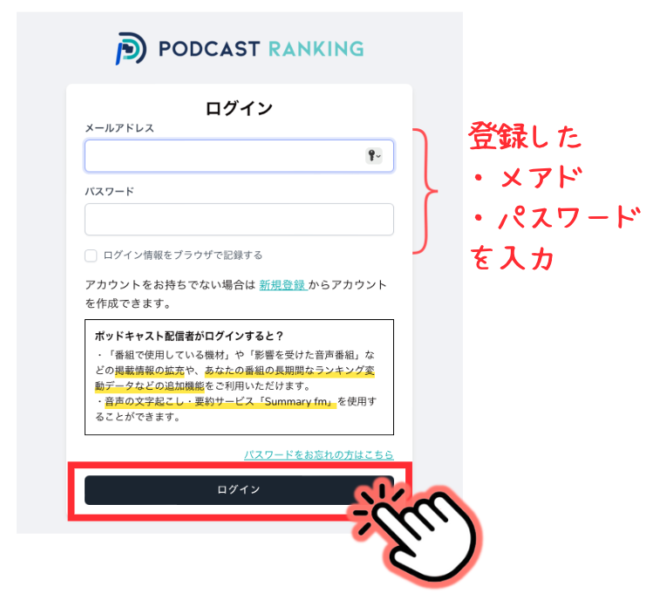
ここに登録したメアドとパスワードを入力します。
(『ログイン状態をブラウザで記録する』のチェックは、どっちでもいいです)
『ログイン』ボタンをクリックします。
以下の画面が表示されれば、無事ログインできています!
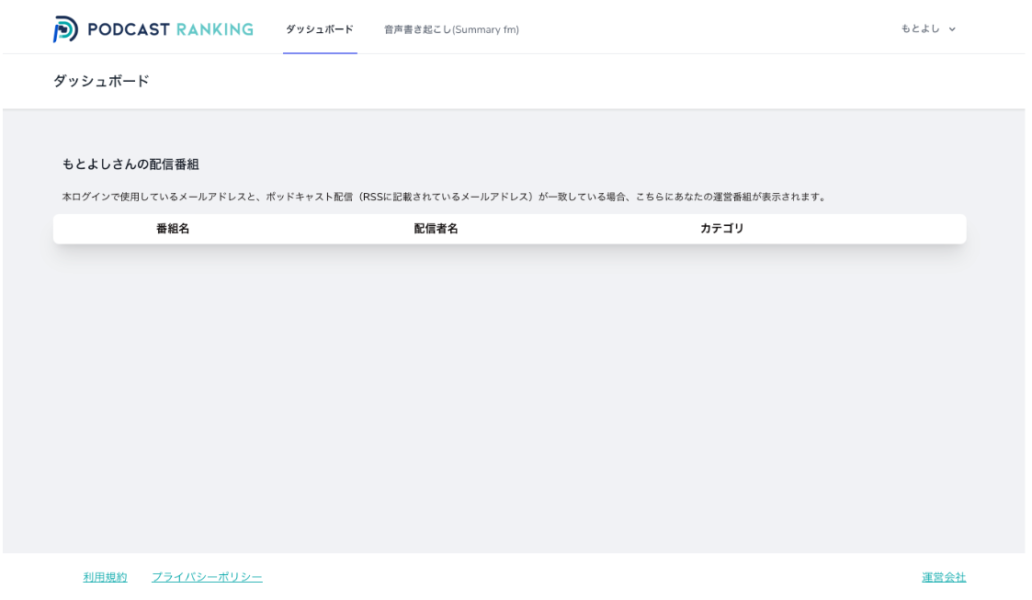
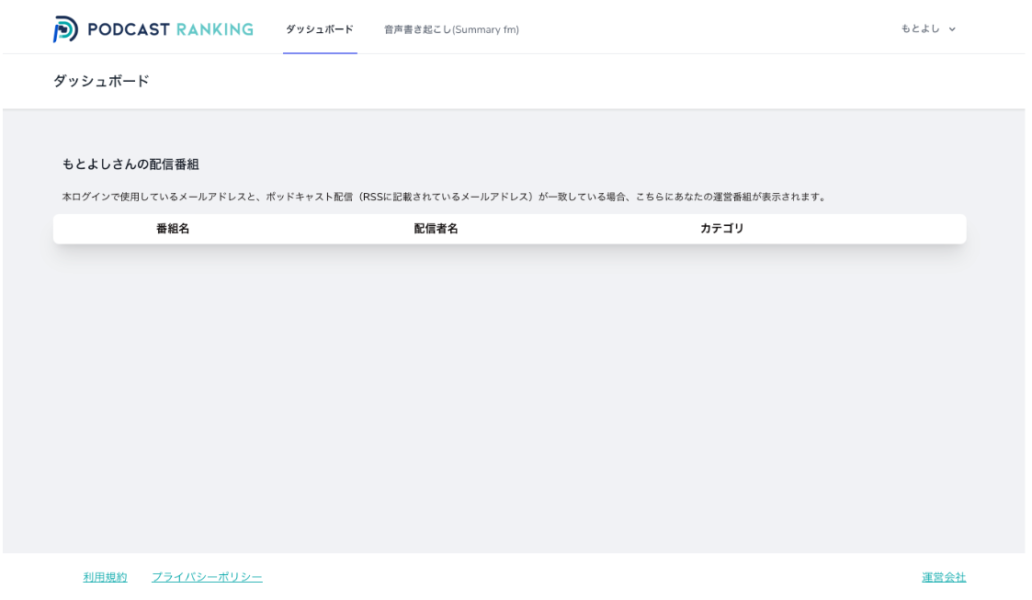



お疲れさまでした!
Summary fm で音声を文章に変換してみよう!
Summary fm が使えるようになったので、次は実際に音声データを文章にしてみます。



どうせなので、逐語録のテストデータを使って、実演します!
「ポッドキャストランキング」のページ上部にあるタブから、
『音声書き起こし(Summary fm)』を選択します。
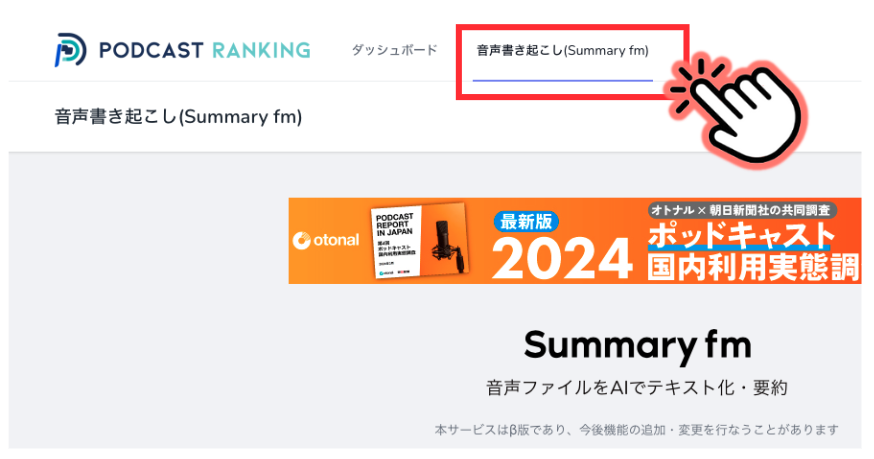
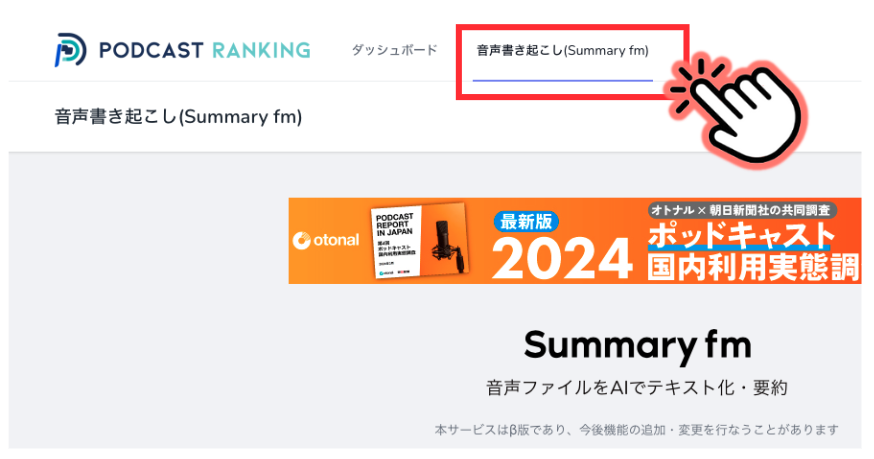
すると、こんな画面が開きます。
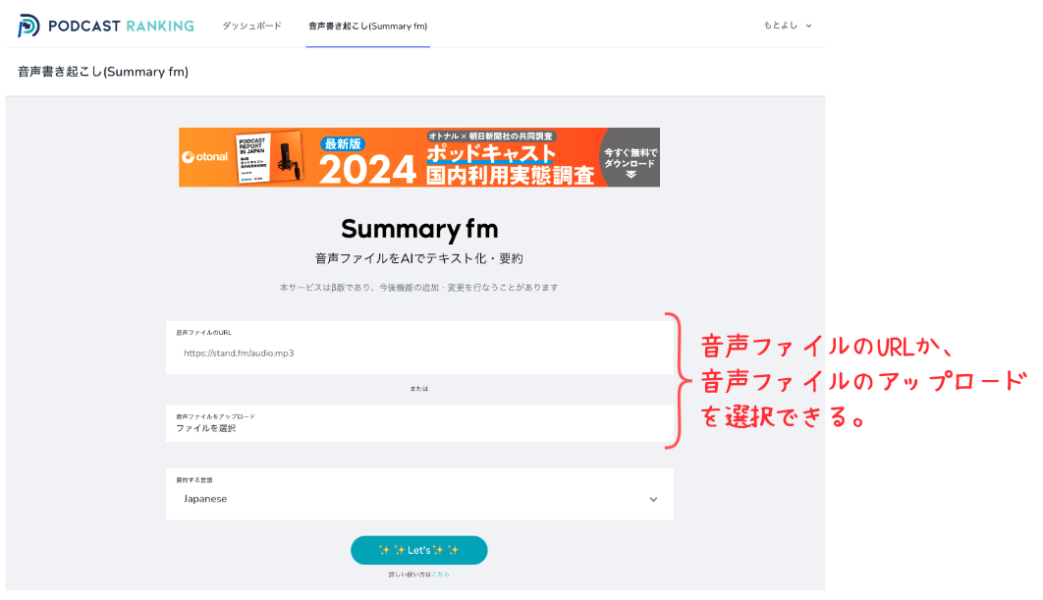
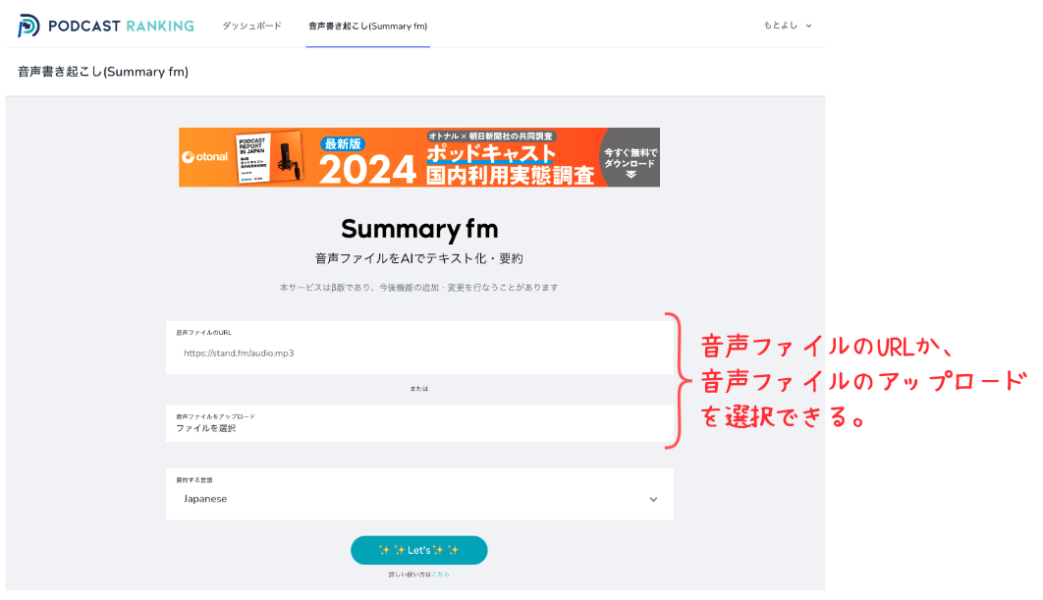
僕はスマホの録音機能でとった音声ファイルがあるので、それをPCに移して、
「音声ファイルのアップロード」で Summary fm へデータを取り込みました。
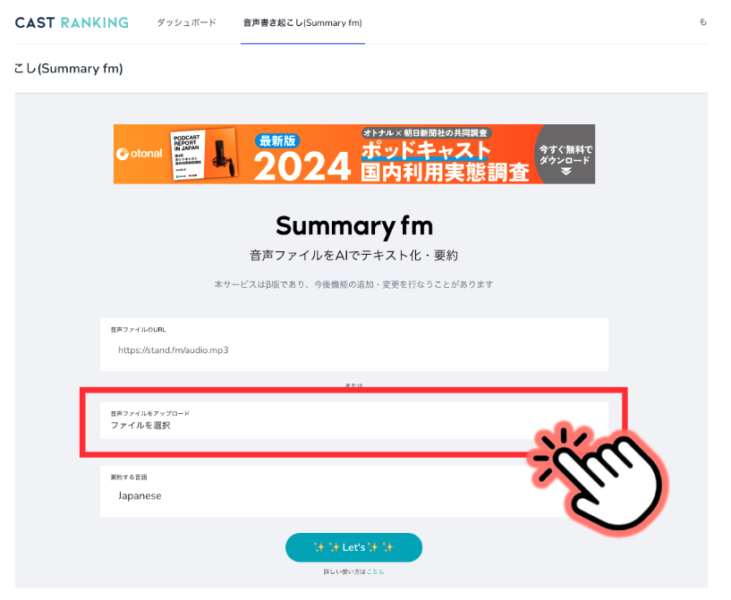
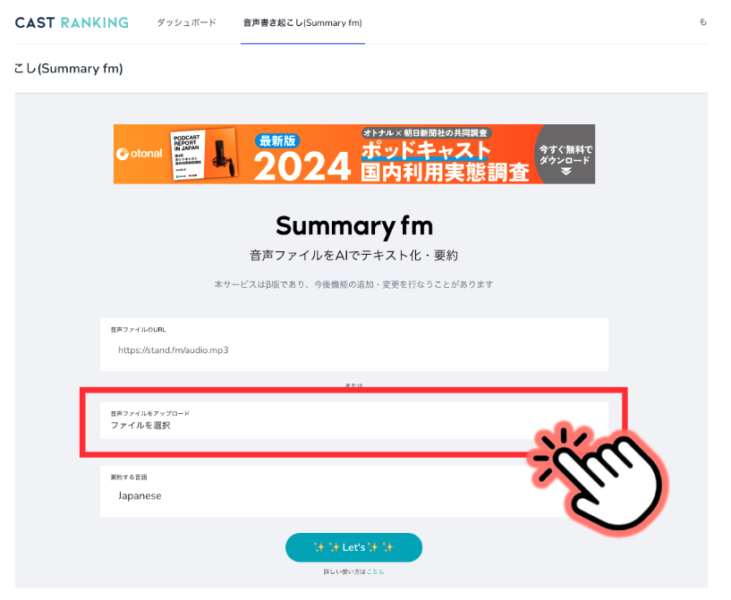
『ファイルを選択』をクリックして、
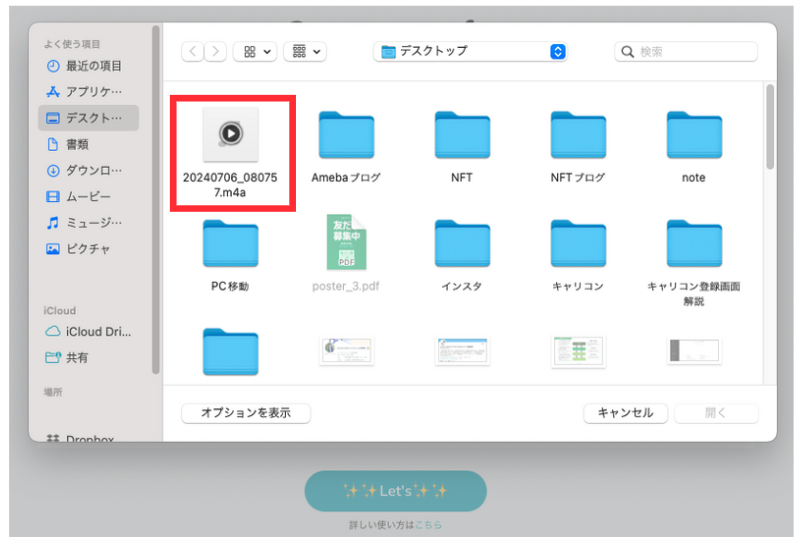
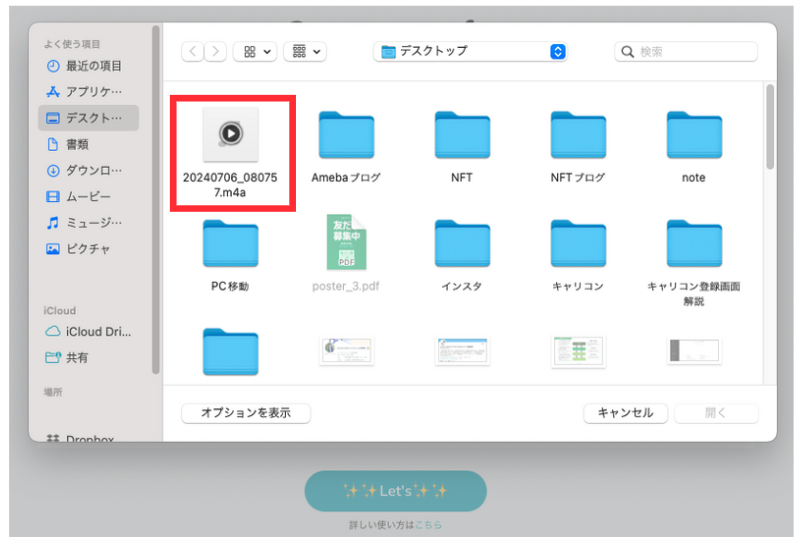
使いたい音声ファイルを選択して、
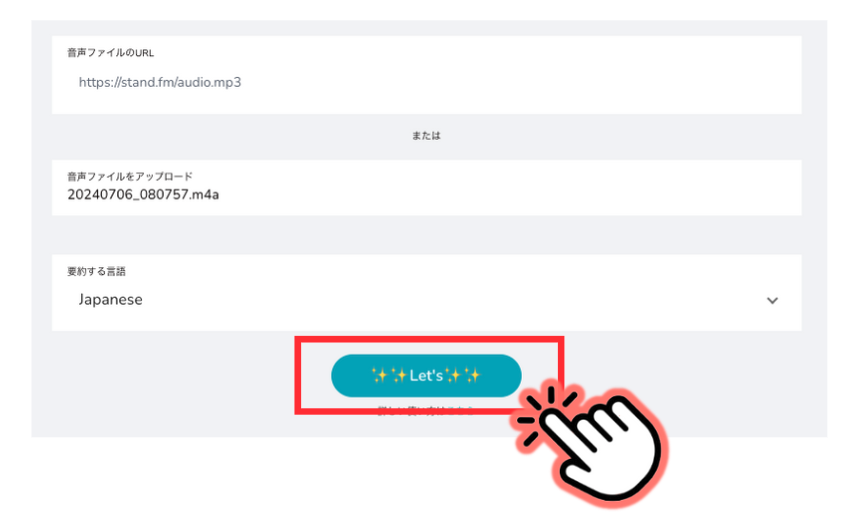
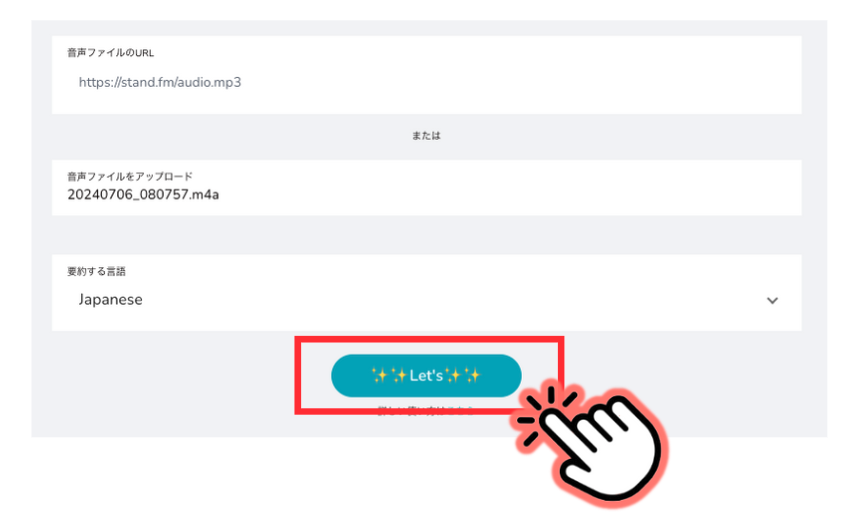
『Let’s』をクリックします。
あとは待つだけ。
15分程度の音声なら、3分くらいで文章が出来上がると思います。
こんな感じに↓
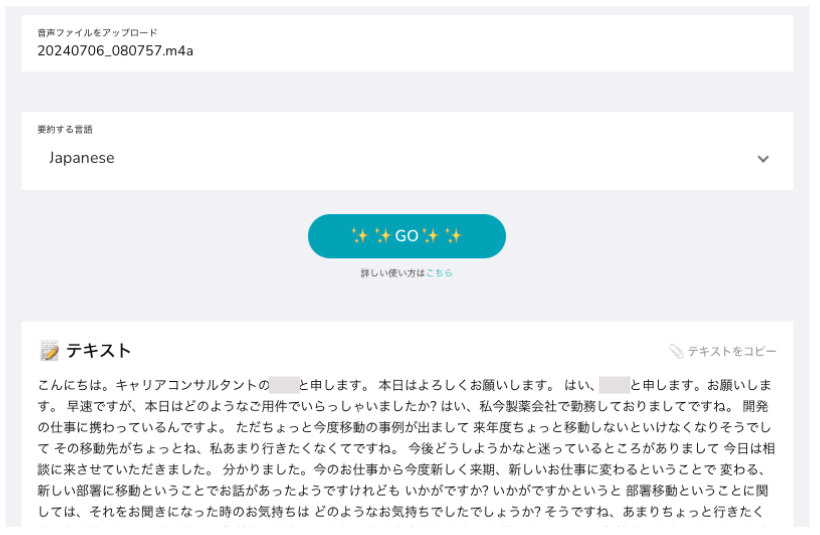
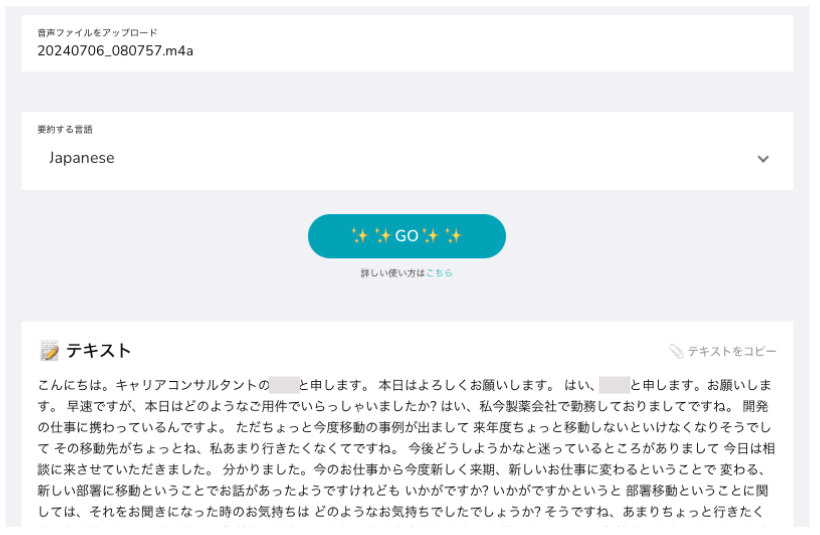
本当に、音声そのものが文章になっています。
ただ、この文章だと、
改行がなくて読みにくいし、
そもそも誰の発言なのか、わからないですよね?
そこで登場するのが、「Claude」です!
Claudeが、一瞬で、全部なんとかしてくれます。



なんとか、なれー!
(確定演出)
Claudeで、文章を完成させよう!
Claudeの始め方
Claudeの始め方、については、こちらの記事で詳しく解説しています。


Claudeが初めての方は、この記事を読んで、Claudeを使える準備をしましょう。
もちろん、無料でできます!



内容もカンタン!サクッと数分でできちゃいます!
Claudeに、Summary fmの文章を入れ込む
まずは、さっきのSummary fmの文章を、丸っとコピーします。
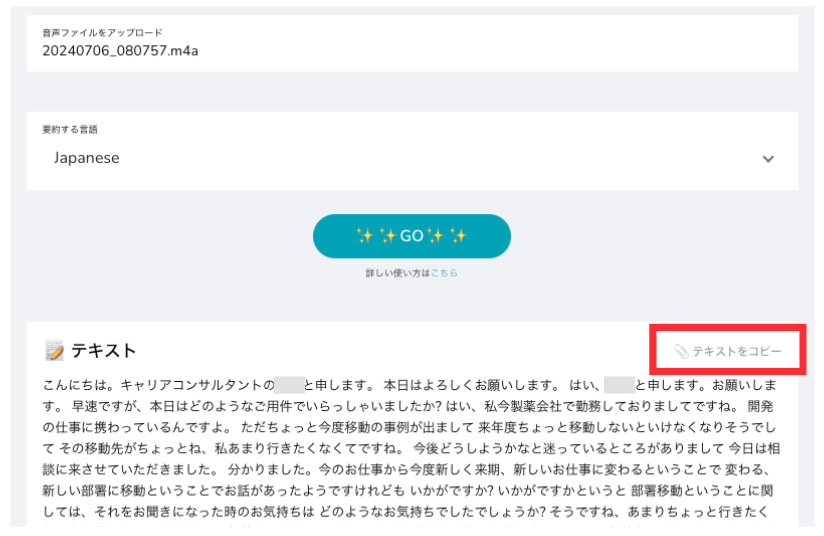
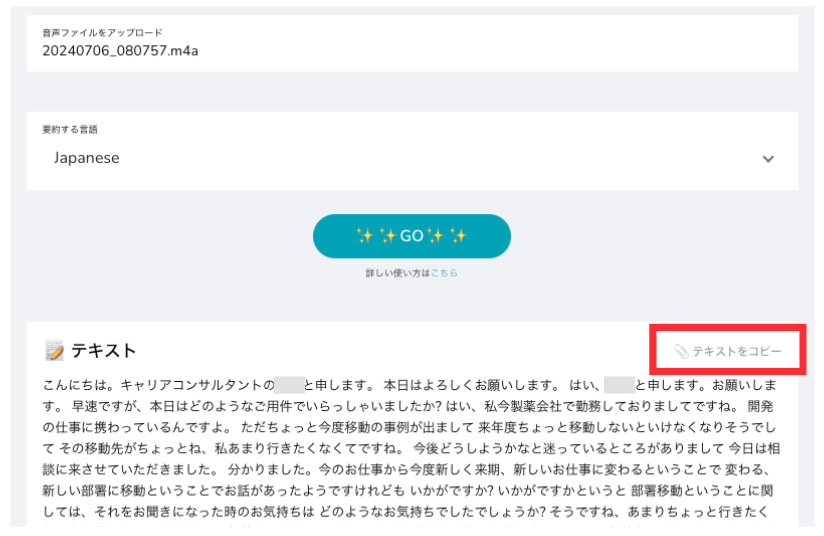
『テキストをコピー』をクリックすれば、全文コピーしてくれます。
Claudeを開いて、「How can Claude help you today?」の枠に、
先ほどコピーしたSummary fmの文章をそのまま貼り付けます。
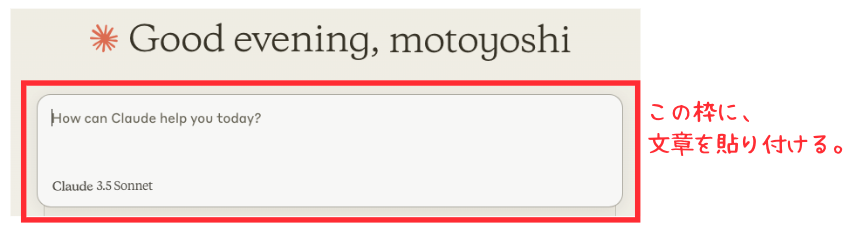
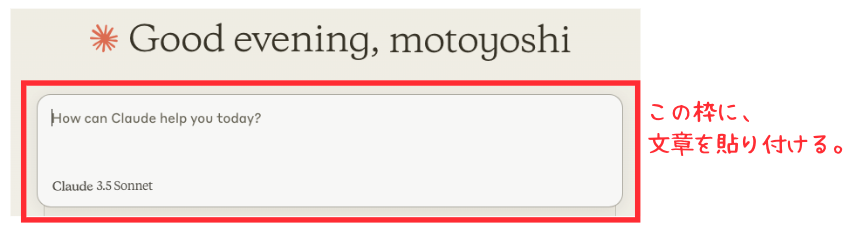



Windowsなら「Ctrl」+「v」、
Macなら「command」+「v」、でOK!
すると、Summary fmの文章が、自動でデータ化されて、添付されます。
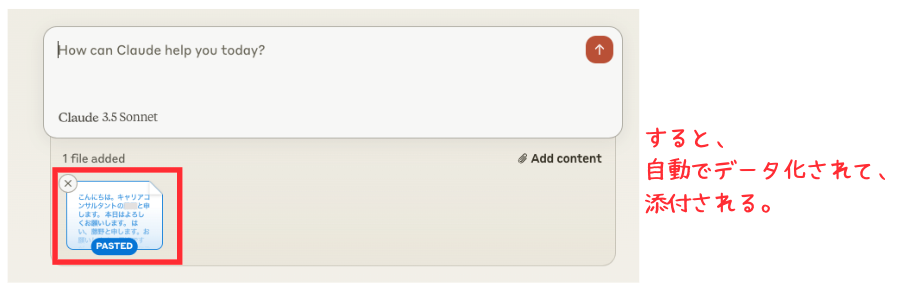
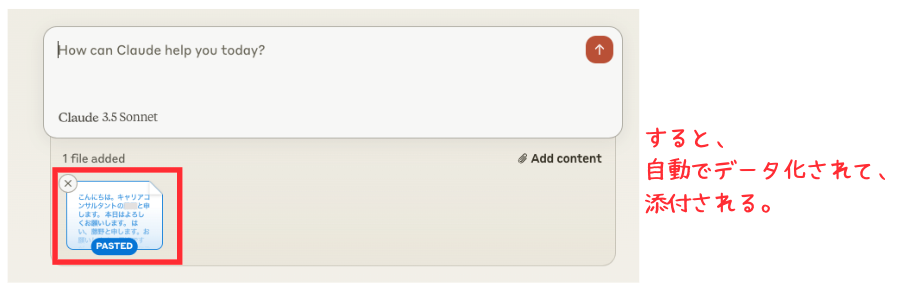
次に、Claudeに、やってほしいことを指示出しします。
今回やってほしいことは、元の文章を、キャリコンと相談者の対談式で書き換えること。
なので、命令は以下です。
命令文:
「添付のデータを、◯◯さん(キャリアコンサルタント)と、もとよしさん(相談者)の対話形式で書き直してください。」
これを、Claudeの命令枠に書き込みます。
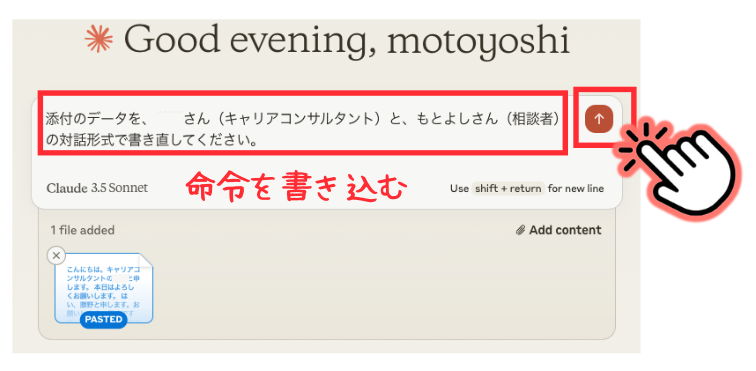
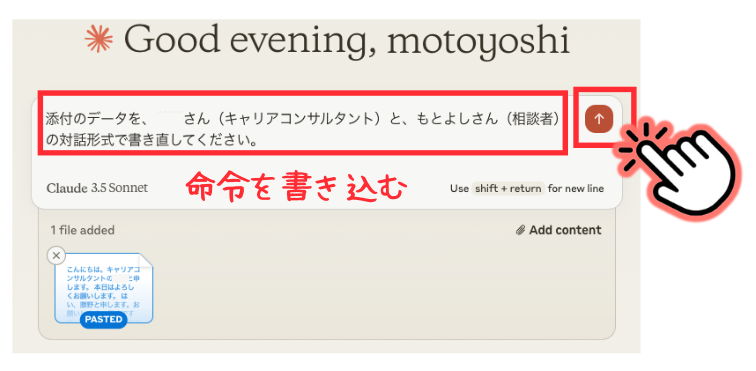
あとは、上矢印のボタンを押します。
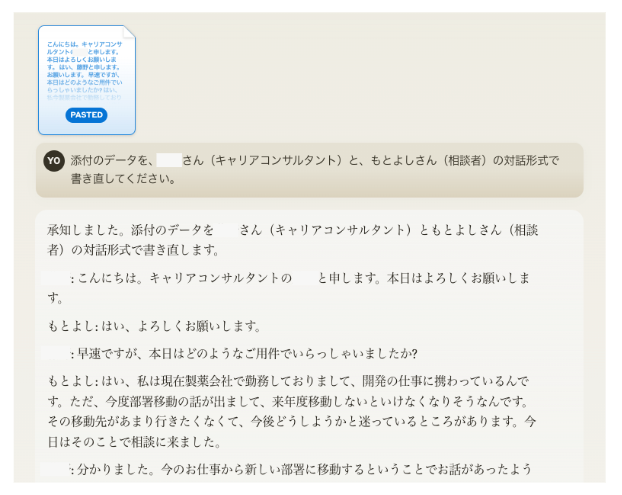
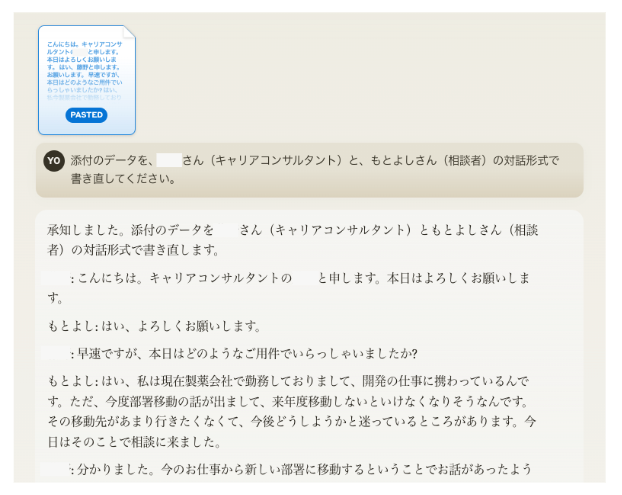
あとは待つだけです。
と言っても、秒速でザーっとあっという間に書いてくれるので、そんなに待たなくて大丈夫です。



めちゃめちゃ、楽じゃないですか?
これが無料でできるって、いい時代ですね!
困ったときは… どんどん追加で命令しよう!
Claudeを使っていると、途中で文章作成が止まったり、間違えて文章作成することもあります。
そんなときは、追加で命令しましょう!
途中で文章作成が止まってしまったら?
「続けてください」と命令しましょう。
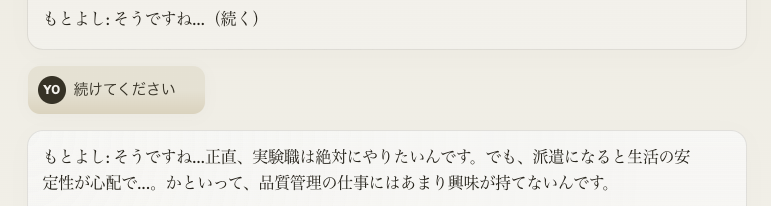
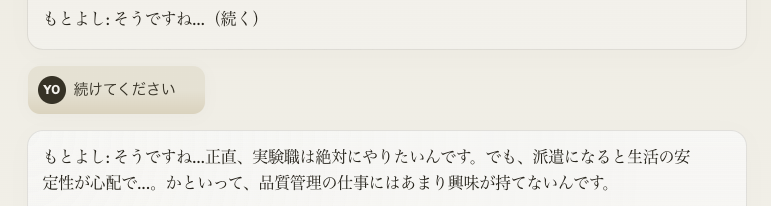
そうすると、途中で止まっても、また再開してくれます。
間違えていたら?
逐語録の場合、たまに、途中からキャリコンのセリフと相談者のセリフが入れ替わっていることがあります。
そのときは、「〜〜の箇所から、2人のセリフが入れ替わっているので、そこから直して」と命令しましょう。
そうすれば途中から書き直してくれます。
意図したことと違っていたら?
Claudeは賢いので、文章を勝手に要約していることもあります。
逐語録は、一語一句そのまま記録するものなので、要約は避けたいところ。
そんなときは、「要約せずに、全て書き出してください」という命令も加えておくと良いですね。
僕は、ChatGPTやClaudeへの命令方法を、ブロガー「ヒナキラ」さんのBrain記事で一度勉強しました。
ブログ文書もですが、イラスト作成の命令方法も紹介してくれています。
有料記事ですが、途中まで無料で読めます。
興味がある方はこちらのリンクから見てみてください。


まとめ
今回は、「Summary fm」と「Claude」というAIツールを使って、音声データを文章に変換する方法を解説しました。
どれも無料ツールなので、ぜひ使ってみてください〜!


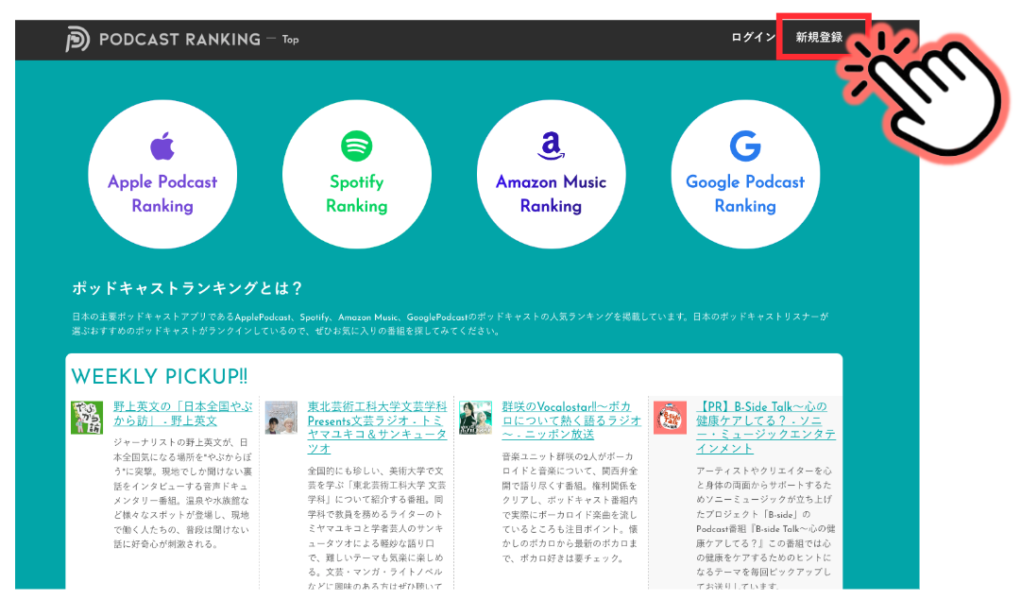
コメント